Semua Topik
- Panduan Pengguna
-
- Pengguna Kamera
- Fotografi
- Desain Kreatif
- Penikmat Film
- Pecinta Travel
- Edukasi untuk Users
- Solusi Lainnya
- Hari Libur
- Media Sosial
- Pecinta Game
- Pengguna DVD
360 Video Converter: Cara Mudah Konversi Video ke 360 VR
Ditulis oleh Kayla Morrison • 2023-01-17 11:29:19 • Solusi Terbaik
Meskipun banyak mode ketika kita berbicara tentang virtual reality atau VR, yang terbaik adalah jika video 2D dikonversi ke 360 VR dalam orientasi horizontal ataupun vertikal. Untuk melakukannya secara efisien, kamu memerlukan konverter video 360 yang andal dan sempurna yang bisa diinstal pada komputer Windows atau Mac kamu untuk performa dan output yang lebih baik atau bisa diakses melalui antarmuka web untuk pengoperasian yang mudah.
Karenanya, di bawah ini kita bahas dan jelaskan mengenai beberapa aplikasi yang efisien yang bisa digunakan untuk mengkonversi video ke 360 VR dalam beberapa langkah sederhana.
- Bagian 1. Konverter video 360 terbaik yang bisa digunakan untuk Windows dan Mac
- Bagian 2. Bagaimana cara mengkonversi video ke video 360 dengan menggunakan konverter yang gratis
- Bagian 3. Bagaimana cara mengkonversi video 360 menggunakan konverter video 360 online
Bagian 1. Konverter video 360 terbaik yang bisa digunakan untuk Windows dan Mac
Salah satu program terbaik dan paling mudah untuk dioperasikan yang bisa diinstal ke Mac atau komputer Windows kamu adalah di kembangkan oleh Wondershare, yang disebut UniConverter. Wondershare UniConverter memiliki banyak tool bawaan seperti perekam layar, media kompresor, video editor, DVD burner, dll. Selain itu, software ini juga mampu mengenali lebih dari 1000 format untuk mencakup spektrum besar file ekstensi untuk hampir semua tipe konversi.
Wondershare UniConverter - Konverter PSP Terbaik
-
Mengkonversi video ke 360 VR, MKV, AVI, AU, AMR, MP3, dan format lainnya.
-
Mendownload video dari situs populer seperti YouTube, Dailymotion, Vevo, dll.
-
Mengkonversi dengan kecepatan 30X lebih cepat dibandingkan konverter konvensional apapun.
-
Bisa mengkompresi dan mengkonversi kumpulan video/audio.
-
Toolbox dengan fungsi tambahan seperti Perekam Layar, Konverter VR, Pembuat GIF, Perbaikan Media Metadata, dan sebagainya.
-
Mendukung OS: Windows 10/8/7/XP/Vista, macOS 11 Big Sur, 10.15 (Catalina), 10.14, 10.13, 10.12, 10.11, 10.10, 10.9, 10.8, 10.7.
Pada instruksi di bawah akan dijelaskan cara menggunakan Wondershare UniConverter untuk konverter video 360 derajat:
Langkah 1 Buka kotak Konverter VR.
Pada PC Windows atau Mac kamu (disini komputer Windows 10), mulailah Wondershare UniConverter, klik untuk memilih kategori Toolbox dari panel kiri, dan klik tile VR Converter dari jendela kanan.
![]()
Langkah 2 Impor sumber video dan pilih 360 VR degree untuk mengkonversi.
Klik ikon Document yang ada di ujung kanan field Add file yang berada di atas box VR Converter dan pilih import a source video ke Wondershare UniConverter. Selanjutnya, pilih sudut 360° 3D VR dari opsi Video Mode, kemudian pilih perangkat virtual reality pilihanmu dari bawah bagian Convert to.
![]()
Langkah 3 Memulai proses konversi.
Tentukan direktori output bersama dengan nama file yang unik pada field Save file, dan klik Convert untuk mengkonversi video ke video 360 menggunakan Wondershare UniConverter. Setelah proses transcoding selesai, kamu bisa menggunakan metode favoritmu untuk memindahkan file output ke perangkat VR yang kamu miliki.
![]()
Download Gratis Download Gratis
Bagian 2. Bagaimana cara mengkonversi video ke video 360 dengan menggunakan konverter yang gratis
Wondershare juga mengembangkan aplikasi lain yang agak gratis untuk siapapun yang tidak ingin berinvestasi pada program tanpa mencoba efisiensinya. Software ini disebut Free Video Converter, dan bisa didownload di website resmi Wondershare.
Wondershare Free Video Converter sama kuat dan efisien seperti saudaranya, Wondershare UniConverter, dan juga mampu mengenali jumlah format yang sama untuk dikonversi seperti yang dilakukan UniConverter.
Kamu bisa ikuti instruksi di bawah untuk menggunakan Wondershare Free Video Converter secara gratis sebagai konverter video 360 pada komputer Windows atau Mac kamu:
Langkah 1: Buka kotak Konverter VR.
Luncurkan Wondershare Free Video Converter, buka tile Toolbox dari atas, dan klik VR Converter dari tool bawaan yang tersedia.
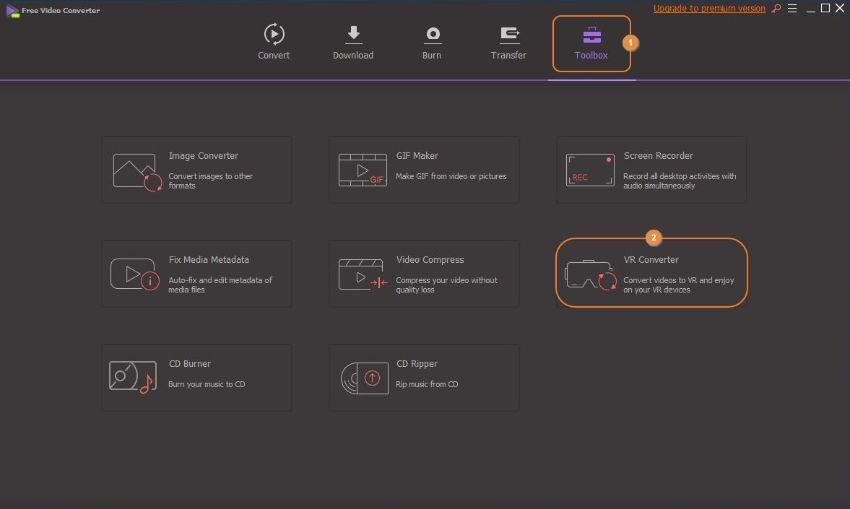
Langkah 2: Mengimpor file dan memilih preferensi output.
Gunakan tombol Browse dari sisi paling kanan dari field Choose file yang ada di atas kotak VR Converter untuk memilih dan mengimpor sumber video ke aplikasi. Selanjutnya, pilih sudut 360° pilihanmu untuk VR dari bagian Video Mode, kemudian klik untuk memilih perangkat VR dibawah kategori Convert to.
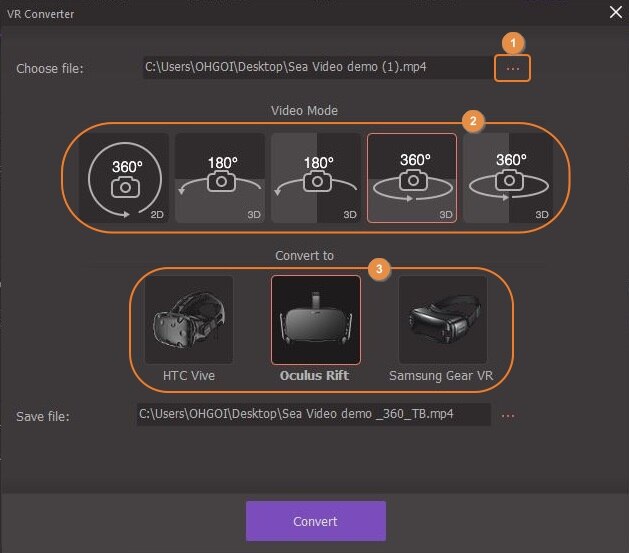
Langkah 3: Mengkonversi video.
Terapkan folder output dan nama filenya di field Save file, dan klik Convert untuk mengkonversi video ke 360 VR menggunakan Wondershare Free Video Converter. Setelah prosesnya selesai, kamu bisa menuju direktori tujuan, dan menggunakan klip yang diproduksi sesuai kebutuhan dengan aman.
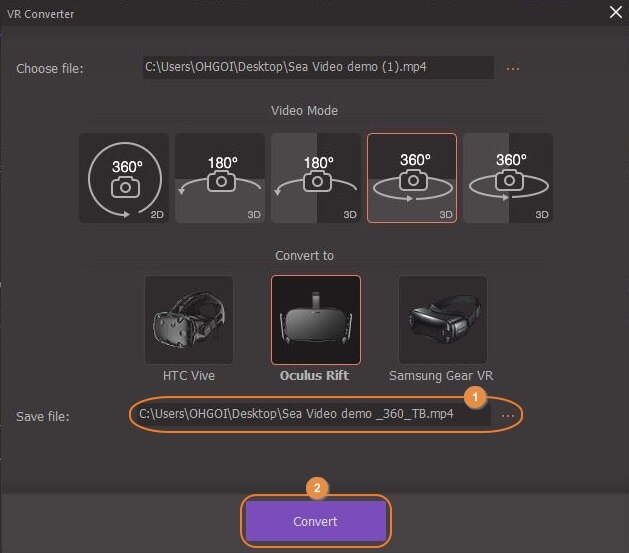
Bagian 3. Bagaimana cara mengkonversi video 360 menggunakan konverter video 360 online
Jika kamu tidak tertarik untuk mendownload dan menginstal program desktop apapun untuk mengkonversi VR, kamu selalu bisa menggunakan konverter video 360 secara online dan tanpa biaya. Salah satu solusi internet yang telah membantu beberapa perusahaan global adalah Zamzar.
Karena Zamzar bisa diakses melalui browser web, karenanya walaupun tanpa menginstal program apapun di PC kamu, ini bisa digunakan pada komputer apapun tanpa sistem operasi, terlepas dari status sumber daya hardware (lama atau baru, lemah atau kuat, dll.) yang dimilikinya. Selain itu, proses konversi keseluruhan bisa diselesaikan hanya dengan tiga langkah sederhana dengan Zamzar.
Seperti yang disebutkan, ikuti langkah-langkah berikut untuk menggunakan Zamzar sebagai konverter video 360 gratis pada browser web kamu:
Langkah 1: Mengunggah sumber video untuk dikonversi.
Pilih web browser pilihanmu di komputermu, gunakan tautan https://www.zamzar.com/convert/mp4-to-Xbox360/ untuk masuk ke halaman korespondensi Zamzar, klik Add Files, dan pilih lalu unggah sumber rekaman dari hard drive lokal kamu ke portal. Sebagai alternatif, kamu juga bisa mengunggah video menggunakan URLnya dengan cara klik select link.
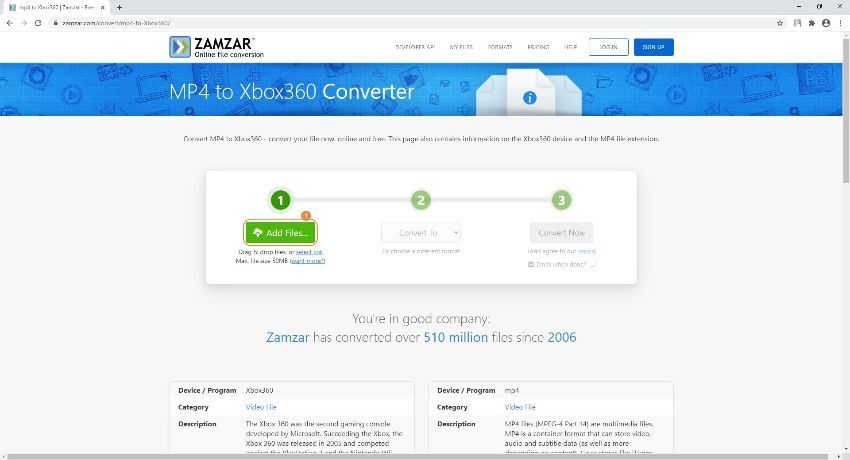
Langkah 2: Memilih format output.
Klik dan buka daftar drop-down Convert To, pilih format 264, MP4, AVI, atau WMV dari kategori Video Format. Karena semua format ini didukung oleh Xbox, memilih salah satu format ini akan tetap memberikan hasil yang baik.
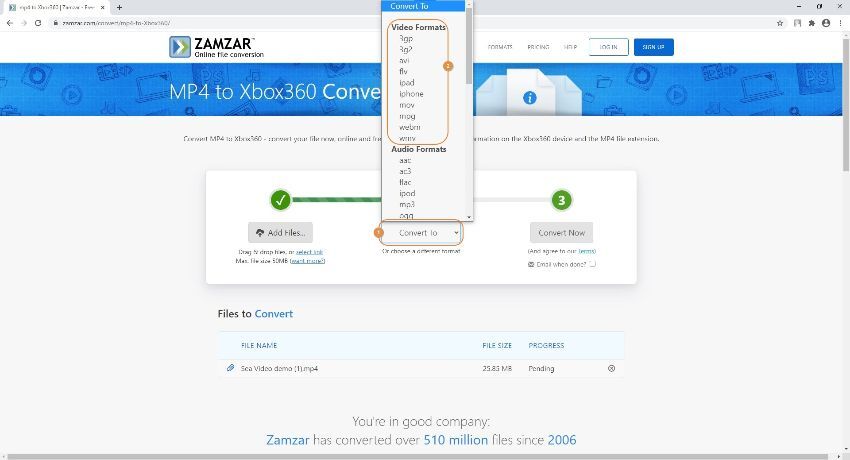
Langkah 3: Mengkonversi dan mendapatkan videonya.
Klik Convert Now untuk mengkonversi video ke video 360 untuk Xbox. Setelah proses transcoding selesai, klik tombol Download di halaman selanjutnya, dan ikuti instruksi pada layar untuk menyimpan file yang dikonversi pada komputermu.
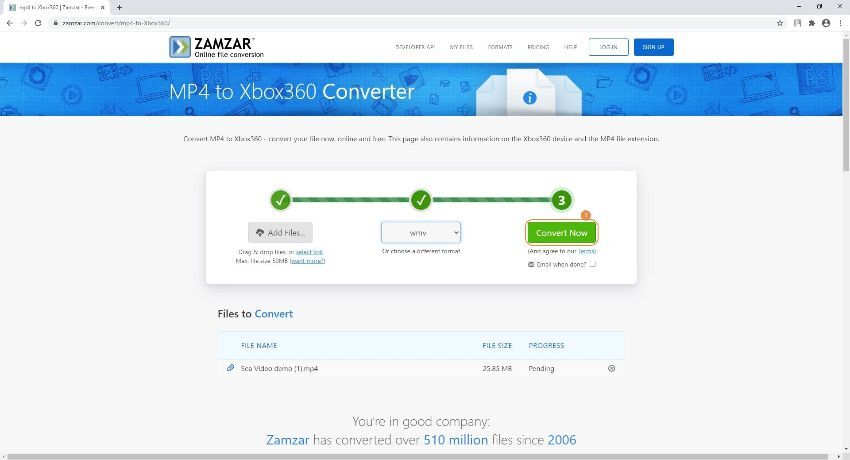
Pro
- Zamzar mendukung lebih dari 1200 for untuk konversi.
- Portal webnya terpercaya dan digunakan oleh beberapa organisasi maju di dunia seperti The New York Times, Princeton University, Dupont, dll.
Kontra:
- Pengguna gratis hanya bisa mengkonversi file dengan ukuran sampai 50MB saja.
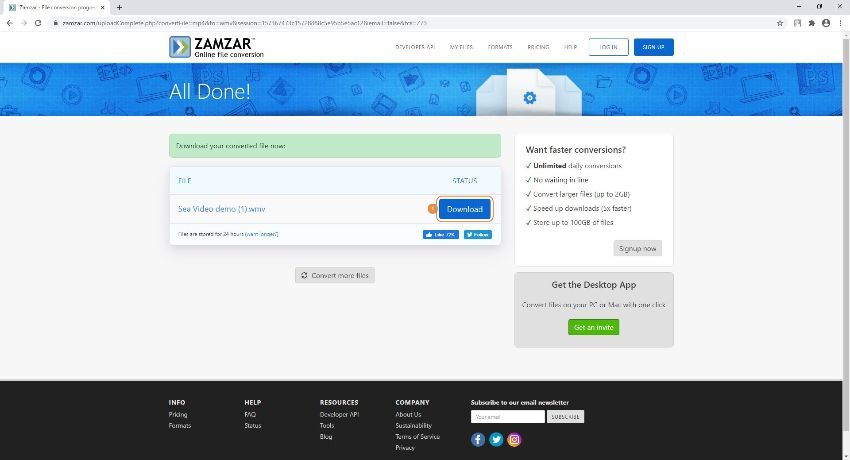
Kesimpulan
Keseluruhan proses konversi VR 3D bisa cukup mudah dilakukan dengan konverter video 360 yang efisien selama menggunakan program yang dilengkapi fitur seperti Wondershare UniConverter. Bagaimanapun, jika kamu mencari aplikasi gratis atau solusi yang tidak membutuhkan instalasi di PC kamu, menggunakan Wondershare Free Video Converter atau Zamzar akan menjadi pilihan terbaik untukmu.
 Konversi video ke 360 VR dan format video populer lainnya seperti MP4, MKV, FLV, DV, dll.
Konversi video ke 360 VR dan format video populer lainnya seperti MP4, MKV, FLV, DV, dll.

Kayla Morrison
staff Editor